Brug en smartphone som fjernbetjening til dit tv, set-top box eller konsol
Hvis der er en ting jeg hader med at bruge i dag, er det den gamle fjernbetjening. Du tror det ville være forældet nu, men det lever stadig og vil ikke gå væk når som helst snart. Heldigvis, hvis du har en enhed, der er ret ny (et par år gammel), så kan du bruge din smartphone til at styre den.
Jeg taler om at kontrollere HDTV, streaming set-top bokse, kabel kasser, spillekonsoller og likes. Jeg er simpelthen for doven og billig til at konfigurere og købe en universel fjernbetjening. Det virker for nogle mennesker, men jeg har aldrig været i stand til at få en universel fjernbetjening til at styre alt, hvilket betyder, at jeg stadig har brug for flere fjernbetjeninger.
Jeg prøvede også at købe en adapter, der plugger ind i min telefon, som kan styre flere IR-enheder, men alle var flaky og kunne ikke kontrollere alle mine enheder. Endelig besluttede jeg bare, at jeg vil downloade en app for hver enhed, jeg har og kontrollerer ting på den måde. Overraskende nok har det fungeret godt.
I denne artikel skal jeg tale om de forskellige apps, du kan bruge til at styre alle dine forskellige enheder. Nogle apps er absolut bedre end andre, men alle har stort set samme grundlæggende fjernfunktionalitet.
Styr HDTV via Smartphone

Hvis du har en kabel-tv-boks, bruger du sandsynligvis ikke din HDTV-fjernbetjening andet end at skifte indgang. Hvis du har en smart tekniker kommet ud til dit hus, når du får kabelinstallation, kan de endda være i stand til at konfigurere det på fjernsynet på fjernsynet.
Heldigvis har de fleste store tv-producenter fjernbetjeningsapplikationer til deres HDTV, hvilket gør det nemt at styre lydstyrken, ændre kanalen og skifte indgange. En stor undtagelse er Vizio. De har en SmartCast-app, men den fungerer kun med et SmartCast HDTV, som de begynder at sælge i 2016. Det er latterligt, at de ikke har en app til at kontrollere alle deres andre tv'er.
Der er stadig mange tredjepartsudviklere, der har skrevet apps til at kontrollere tv'er, der ikke har officielle apps fra OEM'erne. Jeg skal liste ud de forskellige apps til nogle af de store mærker. Hvis du har et andet tv, skal du bare søge i appbutikken for producenten af dit tv.
Sony Apps:
Officiel Sony App - Google Play, Officiel Sony App - iTunes
Fjernbetjening til Sony TV - Google Play, Sonymote - iTunes
Samsung Apps:
Google Play: Fjernbetjening til Samsung TV, Samsung Remote Control (IR)
iTunes: myTifi til Samsung, SamRemote, Remotie
Vizio Apps:
Google Play: VizRemote, Fjernbetjening til Vizio
iTunes: Officiel Vizio SmartCast App
LG Apps:
Officielt LG App - Google Play
Officiel LG App - iTunes, Smartify Remote
Panasonic Apps:
Google Play: Officiel Panasonic TV Remote App, Panasonic TV Remote 2 App
iTunes: Officiel Panasonic TV Remote 2 App
Control Set-Top og Kabelbokse via Smartphone
Apps til dit tv er gode, men du bruger sandsynligvis det meste af din tid ved hjælp af en fjernbetjening til en streaming-set-top box eller til en kabelboks. Heldigvis er officielle apps til disse enheder langt bedre end de tv-apps, vi netop nævnte.
Lad os starte med set-top-bokse som Apple TV, Roku, Amazon Fire TV, Nvidia Shield Android TV og Chromecast. Disse fem er stort set de bedste set-top-bokse, der for øjeblikket er på markedet.
Apple TV

Hvis du ejer Apple TV, skal du kontrollere det ved hjælp af en iPhone eller iPad, fordi Apple ikke har en fjernapp til Android. Apple app'en Fjernbetjening giver dig mulighed for at navigere rundt i menuer og indtaste tekst på dit Apple TV. Hvis du har den 4. generation Apple TV, der kører tvOS, vil det ikke lade dig styre lydstyrken eller bruge Siri. Det kan heller ikke fungere som en spilcontroller som den faktiske Siri-fjernbetjening.
Roku

Hvis du har en Roku, har du flere muligheder, når det kommer til at styre din Roku-afspiller. Appen er tilgængelig på stort set alle platforme. Hvad jeg synes om Roku-appen er, at du kan bruge din stemme til at søge efter indhold. Det har også en Play on Roku-funktion, som lader dig se dine fotos og videoer fra din smartphone på dit tv.
Roku App - Google Play
Roku App - iTunes
Roku App - Windows Store
Amazon Fire TV

Fire TV-appen er en grundlæggende app, der er blevet udført meget godt. Det er bedømt ret højt i både Google Play og iTunes App-butikkerne. Du kan også bruge din stemme til at søge ved hjælp af denne app også. Udover det kan du styre dit Fire TV ved hjælp af din smartphone.
Amazon Fire TV Remote App - Google Play
Amazon Fire TV Remote App - iTunes
Nvidia Shield Android TV

Nvidia Shield er en smuk kølig enhed, fordi den er langt mere kraftfuld end alle de andre set-top-bokse, og den leveres med en fuldgyldig controller til spil. Anyway, kan du også købe en fjernbetjening til det separat, hvis du vil. Heldigvis vil appen Android TV Remote Control tillade dig at styre nogle grundlæggende funktioner på Nvidia Shield Android TV. Der er ingen iOS-version af denne app.
Chromecast

Chromecast leveres ikke engang med en controller af nogen art. Det kan bogstaveligt talt kun styres ved hjælp af din smartphone! Ikke desto mindre har de en Google Cast-app, men det gør det ikke så meget. Med en Chromecast åbner du i grunden apps, der er Chromecast-aktiverede, hvilket betyder at du bare trykker på et ikon, og det vil streame indholdet fra den pågældende app til din Chromecast.
Google Cast - Google Play
Google Cast - iTunes
Hvis du er kabel-tv-abonnent, så er du også heldig. Næsten meget hvert kabelnetværk har deres egen app, som gør det muligt for dig ikke kun at se indhold på din telefon, men også kontrollere din kabel-tv-boks fra din telefon.
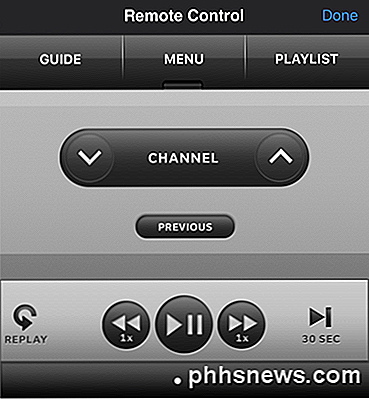
Funktionerne varierer vildt afhængigt af hvilken tv-udbyder du har. For eksempel har jeg DIRECTV og appen er fremragende. Du kan hurtigt se dine optagelser og trykke på dem for at afspille på dit tv. Du kan også gennemse guiden og trykke på et show eller en kanal for at begynde at se den på tv'et. Her er links til de mest populære tv-udbyder apps.
DIRECTV Telefon App
XFINITY TV Remote App
Time Warner Cable TV App
Verizon FIOS Mobile App
Opvask Network Anywhere App
Cox Communications Contour 2 App
Alle apps har mange andre funktioner ud over at bare bruge appen som fjernbetjening. Du kan styre DVR-optagelser, købe efterspørgselsfilm mv.
Control Game Consoles via Smartphone

Endelig kan du downloade dedikerede apps til PlayStation og Xbox-konsoller for ikke blot at kontrollere dem, men se dine meddelelser, statistikker, spil fremskridt mv. PlayStation-appen er langt underlagt Xbox SmartGlass-appen, som bare virker så meget bedre, ser så meget bedre ud og er bare generelt bedre.
Du kan bogstaveligt talt bruge PlayStation-appen til at navigere rundt i menuer på din konsol, og det handler om det. Du kan gøre meget flere ting med Xbox-appen.
PlayStation App
Xbox SmartGlass App
Så hvis du er syg for at bruge så mange forskellige fjernbetjeninger til at styre dine gadgets, skal du tjekke alle ovennævnte apps, hvilket gør tingene lidt lettere, især for din ven eller familiemedlem, der ikke engang kan finde ud af, hvilken fjernbetjening på tv'et! God fornøjelse!

Sådan udformer du den perfekte arena i Hearthstone
Elsk det eller had det; Der er ingen benægtelse, at Hearthstone er en af Blizzards mest populære friske IP'er til at ramme hylder i år. Både det konkurrencedygtige "stige" -system og spillets eget "arena" -format har vist sig at være et uheldigt hit med spillere, men det er en opgave, der er lettere sagt end gjort at lære at gøre arenaen til at arbejde for dig.

Sådan skjuler du søgningen / Cortana-boksen og opgavevisningsknappen på Windows 10-proceslinjen
Windows 10 tilføjer lidt mere til proceslinjen: Nu kan du søge (eller bruge Cortana) uden tryk på knappen Start, og du kan klikke på en "Opgavevisning" -knap for at se alle dine vinduer. Vil du ikke have disse pladser? Sådan skjuler du dem. Cortana er en digital assistent, der går ud over Windows Search-funktionen og hjælper dig med at finde mere end hvad der findes på din computer.



